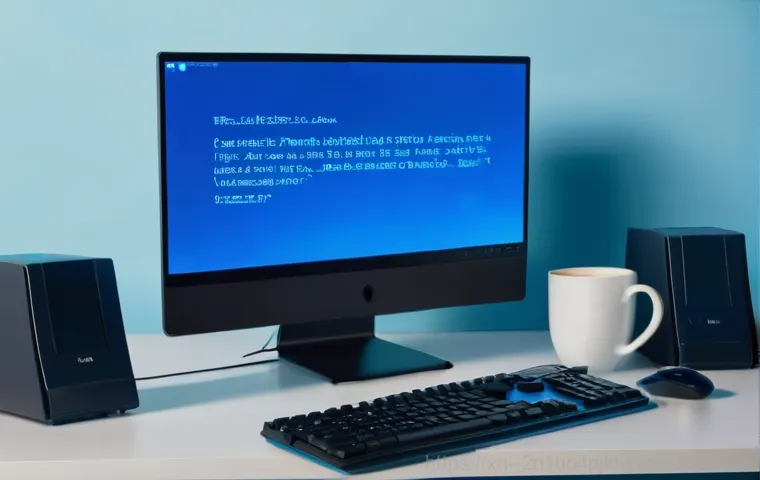여러분, 혹시 컴퓨터를 사용하다가 갑자기 모든 화면이 파랗게 변하면서 알 수 없는 영어 메시지와 함께 멈춰버린 경험, 있으신가요? 생각만 해도 아찔하고 답답한 순간인데요. 그중에서도 유독 우리를 당황하게 만드는 오류 코드 중 하나가 바로 ‘DRIVER_CAUGHT_MODIFYING_FREED_POOL (0x000000C6)’입니다.
이 복잡해 보이는 메시지는 사실 우리 컴퓨터의 드라이버가 이미 해제된 메모리 공간을 건드리면서 발생하는데요. 단순히 불편한 문제를 넘어, 시스템의 안정성을 위협하고 소중한 데이터를 날려버릴 수도 있는 심각한 신호랍니다. 특히 최근 윈도우 업데이트나 새로운 장치 드라이버 설치 후에 이런 현상을 겪는 분들이 많아지고 있는데, 도대체 왜 이런 일이 생기는 건지, 그리고 이 골치 아픈 문제를 어떻게 해결해야 할지 막막하셨을 거예요.
하지만 걱정 마세요! 오늘 제가 여러분의 궁금증을 시원하게 해결하고, 컴퓨터를 다시 쌩쌩하게 만드는 실질적인 해결책들을 하나하나 쉽고 명확하게 알려드릴게요. 그럼, 정확하게 알아보도록 할게요!
갑자기 파란 화면이?! DRIVER_CAUGHT_MODIFYING_FREED_POOL, 도대체 왜?
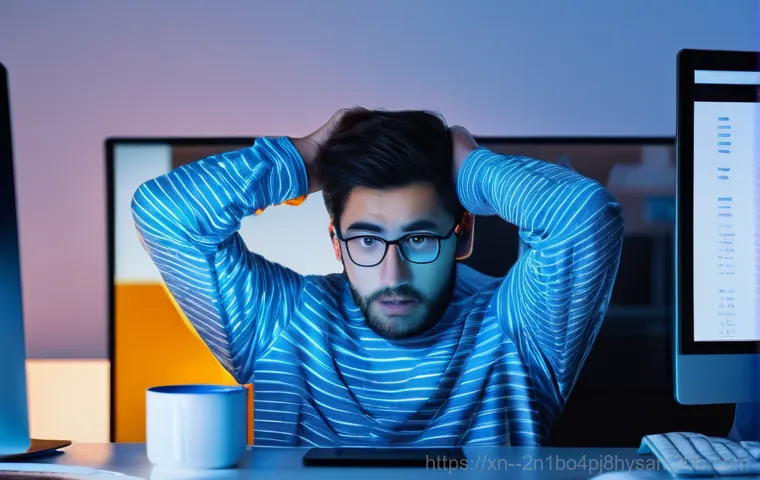
여러분, 한창 중요한 작업을 하고 있는데 갑자기 컴퓨터 화면이 파랗게 변하면서 온갖 알 수 없는 영어 메시지와 함께 멈춰버린 경험, 다들 있으실 거예요. 정말이지 심장이 철렁 내려앉는 기분이 들죠. 저도 얼마 전 밤새 작업한 보고서를 저장하려는데 찰나의 순간 파란 화면이 저를 반기더군요.
그 중에서도 특히 ‘DRIVER_CAUGHT_MODIFYING_FREED_POOL’이라는 메시지와 함께 오류 코드 0x000000C6 가 뜨는 경우가 있는데요. 이게 도대체 뭘까요? 쉽게 말해, 윈도우 운영체제에서 어떤 드라이버가 이미 사용을 마치고 해제된 메모리 공간을 다시 건드리려 할 때 발생하는 치명적인 오류랍니다.
마치 쓰레기통에 버린 물건을 다시 주워서 쓰려고 하는 것과 같다고 할 수 있죠. 시스템 입장에서는 이미 버려진 공간을 왜 또 쓰려고 하는지 이해할 수 없으니, 더 큰 문제를 막기 위해 강제로 시스템을 멈춰버리는 거예요. 이런 오류는 단순히 불편함을 넘어, 소중한 데이터 손실이나 시스템 불안정으로 이어질 수 있기 때문에 절대 가볍게 넘겨서는 안 되는 신호입니다.
특히 최근 윈도우 업데이트나 새로운 주변 장치 드라이버 설치 후에 이런 현상을 겪는 분들이 늘어나고 있다는 이야기가 많아서, 저도 이 문제에 대해 깊이 파고들어 보게 되었답니다. 이 오류는 주로 문제가 있는 드라이버나 타사 커널 모드 소프트웨어가 메모리 관리를 제대로 하지 못할 때 발생해요.
메모리 풀, 왜 그렇게 중요할까요?
윈도우는 효율적인 데이터 관리를 위해 ‘메모리 풀’이라는 공간을 사용해요. 시스템 구성 요소, 특히 드라이버가 데이터를 임시로 저장하는 곳이죠. 이 메모리 풀은 필요할 때 할당되고, 사용이 끝나면 ‘해제’되어 다른 용도로 재활용될 수 있도록 준비됩니다.
그런데 여기서 문제가 발생합니다. 만약 어떤 드라이버가 이미 ‘해제’되어 유효하지 않다고 표시된 메모리 풀에 다시 접근하거나 데이터를 쓰려고 하면, 시스템은 심각한 혼란에 빠지게 됩니다. 이것은 마치 건물을 철거하고 이미 빈 땅에 새로운 건물을 지으려고 하는데, 누군가 계속해서 옛 건물 도면을 들고 와서 그 위에 뭔가를 하려고 하는 상황과 비슷하다고 할 수 있어요.
시스템의 무결성이 손상될 수 있고, 윈도우가 충돌하며 데이터가 손실될 수도 있기 때문에, 커널은 이러한 시도를 감지하자마자 즉시 오류 검사를 실행하고 블루스크린을 띄워버리는 것이죠. 이 과정에서 발생하는 것이 바로 0x000000C6 오류 코드입니다.
드라이버가 저지르는 치명적인 실수
그렇다면 왜 드라이버는 이미 해제된 메모리 풀을 수정하려고 하는 걸까요? 가장 흔한 원인은 바로 드라이버 자체의 문제입니다. 드라이버가 메모리 할당과 해제를 올바르게 관리하지 못하는 버그를 가지고 있을 때 이런 일이 발생하기 쉬워요.
오래되거나 손상된 드라이버, 또는 다른 소프트웨어와 호환되지 않는 드라이버가 말썽을 일으키는 경우가 많죠. 특히 최근에 특정 장치를 설치하거나 드라이버를 업데이트한 후에 블루스크린을 자주 겪었다면, 해당 드라이버가 범인일 가능성이 매우 높습니다. 예를 들어, 그래픽 카드 드라이버나 네트워크 카드 드라이버 등이 문제를 일으키는 경우가 많으니, 혹시 최근에 이런 장치 관련 작업을 한 적이 있는지 한번 떠올려 보세요.
또, 아이러니하게도 드라이버 문제를 찾아내기 위해 사용하는 ‘드라이버 검증 도구(Driver Verifier)’가 이 오류를 유발하기도 하는데, 이는 드라이버 검증 도구가 문제 있는 드라이버를 제 역할을 해서 ‘딱 걸린’ 상황이라고 할 수 있답니다.
내 컴퓨터만 이런가요? 흔히 발생하는 원인들 분석!
저도 처음에는 이 오류가 제 컴퓨터만의 문제인 줄 알고 한참을 씨름했는데요. 알고 보니 생각보다 많은 분들이 겪는 흔한 문제더라고요. 이 ‘DRIVER_CAUGHT_MODIFYING_FREED_POOL’ 오류의 원인은 드라이버 문제 외에도 다양하게 존재합니다.
사실 블루스크린의 가장 큰 두 가지 원인이 하드웨어와 드라이버인 만큼, 이 둘을 중점적으로 살펴볼 필요가 있어요. 제가 직접 여러 사례들을 찾아보고 경험해보니, 단순히 드라이버 하나만 문제가 아니었을 때도 많더라고요. 예를 들어, 최근에 새로 설치한 프로그램이나 윈도우 업데이트가 시스템 파일 손상을 일으켜서 메모리 관리 일관성에 문제가 생기는 경우도 있고요.
이런 복합적인 원인들을 파악하는 것이 해결의 첫걸음이라고 할 수 있습니다. 컴퓨터는 여러 부품과 소프트웨어가 유기적으로 연결되어 작동하기 때문에, 한 곳에서 문제가 생기면 다른 곳에도 영향을 미칠 수 있거든요. 마치 거미줄처럼 얽혀있다고 생각하시면 됩니다.
버그 많고 오래된 드라이버, 가장 강력한 용의자!
앞서 말씀드린 것처럼, 버그가 있거나 오래된 드라이버는 이 오류의 가장 흔한 원인입니다. 드라이버는 하드웨어와 운영체제 사이의 통역사 역할을 하는데, 이 통역사가 제 역할을 못 하면 시스템은 혼란에 빠지죠. 특히 윈도우 업데이트 후에 기존 드라이버와 호환성 문제가 생기거나, 특정 장치의 드라이버가 손상되었을 때 이런 오류가 자주 발생합니다.
예를 들어, 그래픽 드라이버가 최신 게임이나 프로그램과 호환되지 않아 메모리 관리에 문제를 일으키거나, 오래된 사운드 드라이버가 다른 시스템 프로세스와 충돌하는 경우가 대표적입니다. 저도 한 번은 구형 웹캠 드라이버 때문에 이 오류가 계속 발생해서 애를 먹었던 경험이 있어요.
최신 드라이버로 업데이트했더니 언제 그랬냐는 듯 말끔하게 해결되더군요. 또한, 일부 드라이버는 특정 소프트웨어와 함께 설치되면서 시스템의 핵심 영역에 접근하는데, 이때 메모리 관리를 제대로 못 하면 문제가 됩니다.
하드웨어의 작은 이상이 큰 문제를 부르기도!
드라이버만큼 중요한 것이 바로 하드웨어 자체의 문제입니다. 특히 RAM(메모리)은 컴퓨터의 모든 작업이 이루어지는 임시 공간이기 때문에, 이곳에 문제가 생기면 치명적인 오류를 유발할 수 있습니다. 불량 RAM 모듈이나 호환되지 않는 RAM을 사용하고 있을 때, 또는 과도한 오버클럭 설정으로 인해 하드웨어 불안정성이 높아질 때 ‘freed pool’ 관련 오류가 발생할 수 있습니다.
예를 들어, 메모리 슬롯에 먼지가 많이 쌓여 접촉 불량이 생기거나, 램 모듈 자체가 물리적으로 손상된 경우에도 이런 현상이 나타날 수 있어요. 또한, 하드 드라이브의 불량 섹터나 손상된 부품도 시스템 파일 손상으로 이어져 메모리 관리 오류를 일으킬 수 있고요. 전원 공급 장치의 불안정성이나 과열 같은 문제도 간접적으로 하드웨어 불안정을 유발하여 블루스크린의 원인이 되기도 합니다.
혼자 끙끙 앓지 마세요! 드라이버 문제 해결의 첫걸음
블루스크린이 뜨면 보통 컴퓨터를 잘 모르는 분들은 ‘이제 큰일 났다!’ 하면서 좌절하기 마련인데요. 사실 많은 경우 드라이버 문제만 잘 해결해도 컴퓨터가 언제 그랬냐는 듯 멀쩡해지는 경우가 많습니다. 저도 처음엔 막막했지만, 하나씩 차근차근 해결해나가면서 이제는 웬만한 드라이버 문제는 제 손으로 해결할 수 있게 되었어요.
이 오류의 가장 주된 원인이 바로 ‘드라이버’이니, 해결책 역시 드라이버에 초점을 맞춰야겠죠? 핵심은 문제가 있는 드라이버를 찾아내고, 그것을 최신 버전으로 업데이트하거나 완전히 재설치하는 것입니다. 때로는 안전 모드 부팅이 필수적인 작업이 될 수 있으니 이 방법도 함께 알아두시면 좋습니다.
오래된 드라이버는 시스템의 암적인 존재!
가장 먼저 해볼 수 있는 방법은 역시 ‘드라이버 업데이트’입니다. 많은 블루스크린 오류가 오래된 드라이버 때문에 발생하거든요. 저는 주로 윈도우 업데이트 기능을 통해 드라이버 업데이트를 확인하지만, 더 확실한 방법은 각 하드웨어 제조사 웹사이트에 직접 방문하여 최신 드라이버를 다운로드하고 설치하는 것입니다.
특히 그래픽 카드, 사운드 카드, 네트워크 어댑터 등 핵심 장치의 드라이버는 수시로 최신 버전을 확인해주는 것이 좋아요. 제조사 웹사이트에 들어가면 자신의 모델명에 맞는 드라이버를 쉽게 찾을 수 있고, 설치 방법도 자세히 안내되어 있으니 어렵지 않게 따라 할 수 있을 거예요.
저 같은 경우에는 그래픽 드라이버를 수동으로 최신 버전으로 업데이트한 후에 게임 실행 시 발생하던 블루스크린이 완전히 사라졌던 경험이 있습니다.
문제가 의심되는 드라이버는 과감히 재설치!
만약 특정 드라이버를 업데이트했는데도 문제가 해결되지 않거나, 최근에 설치한 드라이버 때문에 문제가 발생했다면 해당 드라이버를 완전히 제거한 후 재설치하는 것을 고려해야 합니다. 이때는 ‘장치 관리자’를 활용하는 것이 가장 효과적입니다. ‘윈도우 시작’ 버튼을 마우스 오른쪽 버튼으로 클릭한 후 ‘장치 관리자’를 선택하세요.
그 다음 문제가 발생했을 것으로 추정되는 장치(예: 디스플레이 어댑터, 네트워크 어댑터)를 찾아서 마우스 오른쪽 버튼으로 클릭한 후 ‘디바이스 제거’를 선택합니다. 이때 ‘이 장치의 드라이버 소프트웨어를 삭제합니다’ 옵션이 있다면 체크하고 삭제하는 것이 중요해요. 드라이버를 제거한 후 컴퓨터를 재부팅하면 윈도우가 자동으로 기본 드라이버를 설치해주거나, 다시 제조사 웹사이트에서 최신 드라이버를 다운로드하여 설치할 수 있습니다.
저는 이 방법으로 새로 구입한 프린터 드라이버와 윈도우가 충돌하여 블루스크린이 발생했을 때 문제를 해결한 적이 있습니다.
드라이버 교체만이 답이 아니다! 하드웨어 점검은 필수!
드라이버 문제를 해결해도 여전히 블루스크린이 나타난다면, 이제는 하드웨어 쪽으로 눈을 돌릴 때입니다. 컴퓨터는 소프트웨어와 하드웨어가 완벽하게 조화를 이룰 때 비로소 제 성능을 발휘하거든요. ‘DRIVER_CAUGHT_MODIFYING_FREED_POOL’ 오류의 원인이 반드시 드라이버에만 국한되는 것은 아니며, 간혹 하드웨어 자체의 결함이나 불안정성 때문에 발생할 수도 있어요.
특히 최근에 새로운 부품을 장착했거나, 컴퓨터 사용량이 많아졌다면 하드웨어 점검은 필수라고 할 수 있습니다. 제가 아는 지인 중 한 분은 오래된 파워 서플라이 때문에 전원 공급이 불안정해지면서 주기적으로 블루스크린을 겪었는데, 파워 교체 후 거짓말처럼 문제가 해결된 적이 있습니다.
이처럼 의외의 곳에서 문제가 발생할 수도 있으니, 꼼꼼하게 살펴보는 것이 중요해요.
외장 장치부터 하나씩 점검해보기
가장 간단하고 빠르게 해볼 수 있는 하드웨어 점검은 모든 외부 저장 장치와 주변기기를 제거하고 컴퓨터를 재시작해보는 것입니다. USB 메모리, 외장 하드 드라이브, 프린터, 심지어는 웹캠이나 게임 컨트롤러 등 PC에 연결된 모든 장치를 잠시 분리해보세요. 간혹 이런 외장 장치들의 드라이버나 자체 결함이 시스템 메모리 관리에 혼란을 주어 블루스크린을 유발할 수 있습니다.
모든 장치를 분리한 상태에서 컴퓨터가 안정적으로 작동한다면, 하나씩 다시 연결하면서 어떤 장치가 문제를 일으키는지 파악할 수 있을 거예요. 이 방법은 정말 단순해 보이지만, 생각보다 많은 블루스크린 문제의 원인을 밝혀내는 데 도움이 된답니다.
BIOS/UEFI 설정 점검 및 업데이트
컴퓨터의 가장 기본적인 제어 시스템인 BIOS(Basic Input/Output System) 또는 UEFI(Unified Extensible Firmware Interface) 설정도 블루스크린의 원인이 될 수 있습니다. 특히 잘못된 오버클럭 설정이나 호환되지 않는 BIOS 버전은 시스템 불안정을 초래할 수 있죠.
우선 BIOS/UEFI 설정을 기본값으로 재설정해보는 것을 추천합니다. 컴퓨터를 다시 시작할 때 F2, Del 키 등을 눌러 BIOS/UEFI 설정으로 진입한 후 ‘Load Defaults’, ‘Restore Settings’ 또는 ‘Reset to Default’와 같은 옵션을 찾아 적용해보세요.
만약 오래된 BIOS 버전이 최신 하드웨어와의 호환성 문제를 일으킬 수 있으니, 제조사 웹사이트에서 최신 BIOS/UEFI 펌웨어가 있는지 확인하고 업데이트하는 것도 좋은 방법입니다. 단, BIOS/UEFI 업데이트는 신중하게 진행해야 하며, 잘못하면 시스템에 치명적인 손상을 줄 수 있으니 반드시 제조사의 지침을 따르는 것이 중요해요.
혹시 메모리가 문제였을까? RAM 진단과 관리법

컴퓨터 블루스크린 문제를 이야기할 때 메모리(RAM)를 빼놓을 수 없습니다. ‘DRIVER_CAUGHT_MODIFYING_FREED_POOL’ 오류 자체가 메모리 풀과 관련된 문제이니, RAM의 건강 상태는 매우 중요하다고 할 수 있어요. 저는 예전에 메모리 문제 때문에 겪었던 블루스크린 경험이 있는데요, 그 당시에는 도대체 뭐가 문제인지 알 수 없어서 한참을 헤매다가 결국 메모리 진단 도구를 통해 불량 램 모듈을 찾아냈던 기억이 있습니다.
여러분도 비슷한 경험이 있다면, 지금부터 제가 알려드릴 방법들을 통해 메모리 문제를 진단하고 관리해보세요. 메모리는 컴퓨터의 작업 공간인 만큼, 이곳에 문제가 생기면 모든 작업에 영향을 미칠 수 있습니다.
윈도우 메모리 진단 도구로 셀프 체크!
윈도우에는 자체적으로 메모리 진단 도구가 내장되어 있어서 별도의 프로그램 설치 없이도 RAM 상태를 확인할 수 있습니다. 시작 메뉴에서 ‘Windows 메모리 진단’을 검색하여 실행한 후, ‘지금 다시 시작하여 문제 확인(권장)’ 옵션을 선택하세요. 컴퓨터가 재부팅되면서 메모리 테스트를 진행하는데, 이 과정에서 오류가 발견되면 윈도우가 사용자에게 알려줍니다.
이 테스트는 시간이 다소 걸릴 수 있으니, 여유로운 시간에 진행하는 것이 좋아요. 만약 테스트 결과에서 오류가 감지된다면, 이는 RAM 자체에 물리적인 문제가 있을 가능성이 높으므로, 전문가의 도움을 받거나 램 교체를 고려해야 합니다.
가상 메모리 설정으로 시스템 안정화
실제 RAM 용량이 부족할 때 윈도우는 하드 드라이브의 일부 공간을 가상 메모리로 활용합니다. 이 가상 메모리 설정이 적절하지 않으면 시스템 성능 저하와 함께 메모리 관리 오류를 유발할 수 있어요. ‘제어판’ -> ‘시스템 및 보안’ -> ‘시스템’ -> ‘고급 시스템 설정’으로 이동한 후, ‘고급’ 탭에서 ‘성능’ 항목의 ‘설정’을 클릭하세요.
이어서 ‘고급’ 탭을 선택하고 ‘가상 메모리’ 항목에서 ‘변경’ 버튼을 누릅니다. 여기서 ‘모든 드라이브에 대한 페이징 파일 크기 자동 관리’ 옵션이 체크되어 있는지 확인하고, 만약 체크되어 있지 않다면 체크하여 윈도우가 가상 메모리를 자동으로 관리하도록 설정하는 것이 좋습니다.
이 설정을 통해 윈도우가 메모리 자원을 좀 더 유연하게 활용할 수 있게 되어 시스템 안정성에 도움이 될 수 있습니다. 저도 예전에 메모리 점유율이 100%에 육박하며 컴퓨터가 버벅거릴 때, 이 설정을 확인하고 최적화하여 문제를 해결했던 경험이 있습니다.
최후의 수단, 시스템 복구와 윈도우 재설치 알아보기
제가 앞에서 여러 가지 해결 방법을 알려드렸지만, 때로는 이러한 방법들로도 문제가 해결되지 않는 경우가 있습니다. 특히 시스템 파일이 심하게 손상되었거나, 알 수 없는 소프트웨어 충돌이 발생했을 때는 좀 더 근본적인 해결책이 필요할 수 있어요. 저도 정말 답답할 때 최후의 수단으로 시스템 복원이나 윈도우 재설치를 고려하곤 합니다.
물론 이 과정이 번거롭고 시간이 오래 걸릴 수 있지만, 블루스크린에서 완전히 벗어나 쾌적한 컴퓨터 환경을 되찾을 수 있는 가장 확실한 방법이기도 합니다. 마치 오래된 집을 리모델링하는 것과 같다고 할 수 있죠.
시스템 복원으로 문제 발생 이전 시점으로!
블루스크린 문제가 특정 시점(예: 새로운 프로그램 설치, 드라이버 업데이트 후)부터 갑자기 발생하기 시작했다면, ‘시스템 복원’ 기능을 활용해 문제 발생 이전의 정상적인 시점으로 되돌리는 것을 고려해볼 수 있습니다. 윈도우 검색창에 ‘복원’을 입력하고 ‘복원 지점 만들기’를 선택한 후, ‘시스템 복원’ 버튼을 클릭하여 적절한 복원 지점을 선택하고 과정을 진행하면 됩니다.
시스템 복원은 개인 파일에는 영향을 주지 않지만, 복원 지점 이후에 설치된 프로그램이나 드라이버는 삭제될 수 있으니 미리 백업해두는 것이 안전합니다. 저는 예전에 엉뚱한 드라이버를 설치했다가 블루스크린에 시달린 적이 있는데, 시스템 복원 덕분에 큰 문제 없이 이전 상태로 되돌릴 수 있었어요.
윈도우 재설치, 최후의 보루
위에 제시된 모든 방법을 시도했음에도 불구하고 ‘DRIVER_CAUGHT_MODIFYING_FREED_POOL’ 오류가 지속된다면, 윈도우 운영체제를 재설치하는 것이 가장 확실한 해결책일 수 있습니다. 윈도우 재설치는 시스템의 모든 소프트웨어 문제를 초기화하고 깨끗한 환경을 제공하므로, 대부분의 블루스크린 오류를 해결할 수 있습니다.
물론 이 과정은 모든 프로그램과 설정이 초기화되고 개인 파일이 삭제될 수 있으므로, 반드시 중요한 데이터는 외부 저장 장치에 백업해두어야 합니다. 윈도우 10/11 에서는 ‘설정’ -> ‘업데이트 및 보안’ -> ‘복구’ 메뉴에서 ‘PC 초기화’ 옵션을 통해 파일을 유지하면서 재설치하거나, 모든 것을 삭제하고 깨끗하게 재설치하는 옵션을 선택할 수 있습니다.
이 방법은 시간과 노력이 많이 들지만, 더 이상 해결되지 않는 블루스크린 문제로 스트레스받는 것보다는 훨씬 효율적인 선택이 될 수 있습니다.
미리미리 예방하자! 블루스크린 없는 쾌적한 PC 환경 만들기
블루스크린은 한 번 겪으면 정말 불쾌하고 스트레스받는 경험이죠. 저도 다시는 겪고 싶지 않은 순간들이 많습니다. 하지만 평소에 조금만 신경 쓰고 관리해준다면, 대부분의 블루스크린 오류를 미리 예방하고 쾌적한 PC 환경을 유지할 수 있어요.
‘DRIVER_CAUGHT_MODIFYING_FREED_POOL’과 같은 메모리 관련 오류도 마찬가지입니다. 꾸준한 관리와 올바른 사용 습관이 쌓이면 컴퓨터는 우리에게 훨씬 더 안정적인 환경을 제공해 줄 거예요. 제 경험상, 컴퓨터를 대하는 작은 습관들이 모여 큰 차이를 만들어내더라고요.
드라이버와 윈도우는 항상 최신 상태로!
가장 기본적이면서도 중요한 예방책은 바로 드라이버와 윈도우를 항상 최신 상태로 유지하는 것입니다. 하드웨어 제조사들은 드라이버의 버그를 수정하고 성능을 개선하기 위해 꾸준히 업데이트를 제공하고, 마이크로소프트 역시 윈도우의 보안 패치와 버그 수정, 시스템 안정성 향상을 위한 업데이트를 정기적으로 배포합니다.
윈도우 업데이트는 ‘설정’ -> ‘업데이트 및 보안’ -> ‘Windows 업데이트’에서 확인할 수 있고, 드라이버는 장치 관리자를 통해서도 업데이트할 수 있지만, 각 하드웨어 제조사 웹사이트를 주기적으로 방문하여 최신 드라이버를 직접 다운로드하여 설치하는 것이 가장 확실합니다.
특히 중요한 그래픽 카드 드라이버 등은 수동으로 관리하는 습관을 들이는 것이 좋아요.
시스템 파일 관리와 바이러스 검사는 생활 습관처럼!
손상된 시스템 파일이나 악성 소프트웨어(바이러스, 악성코드)도 블루스크린의 흔한 원인이 될 수 있습니다. 주기적으로 윈도우 내장 도구인 SFC(시스템 파일 검사기)와 DISM(배포 이미지 서비스 및 관리)을 사용하여 시스템 파일의 무결성을 확인하고 복구하는 습관을 들이는 것이 좋습니다.
관리자 권한으로 명령 프롬프트를 실행한 후 ‘sfc /scannow’ 명령어를 입력하면 시스템 파일 검사가 진행됩니다. 또한, 윈도우 디펜더나 신뢰할 수 있는 백신 프로그램을 항상 최신 상태로 유지하고, 주기적으로 전체 검사를 실행하여 악성 소프트웨어 감염 여부를 확인하는 것도 매우 중요합니다.
저는 매주 한 번씩 전체 검사를 진행하고, 불필요한 프로그램은 바로 삭제하여 컴퓨터가 항상 가볍고 안전하게 유지될 수 있도록 노력하고 있습니다.
| 블루스크린 오류 해결 단계 | 세부 내용 | 예상되는 효과 |
|---|---|---|
| 1 단계: 오류 메시지 확인 | 블루스크린에 표시된 오류 코드(예: 0x000000C6)와 메시지를 기록합니다. | 문제의 원인을 파악하는 데 결정적인 단서가 됩니다. |
| 2 단계: 안전 모드로 부팅 | 윈도우 진입이 어렵다면 안전 모드로 부팅하여 문제 해결 환경을 만듭니다. | 문제가 있는 드라이버나 소프트웨어의 영향을 최소화하여 작업을 가능하게 합니다. |
| 3 단계: 드라이버 업데이트/재설치 | 최근 설치/업데이트한 드라이버를 우선 점검하고, 모든 드라이버를 최신 버전으로 업데이트하거나 재설치합니다. | 가장 흔한 원인인 드라이버 문제를 해결하여 블루스크린을 방지합니다. |
| 4 단계: 하드웨어 점검 | RAM, 하드 드라이브 등 하드웨어의 물리적 문제 여부를 진단하고, 외부 장치를 제거하여 테스트합니다. | 하드웨어 결함으로 인한 시스템 불안정을 제거하고 안정성을 높입니다. |
| 5 단계: 시스템 파일 검사 및 복구 | SFC 및 DISM 도구를 사용하여 손상된 시스템 파일을 확인하고 복구합니다. | 손상된 윈도우 시스템 파일로 인한 오류를 수정하여 시스템 안정성을 강화합니다. |
| 6 단계: 시스템 복원 또는 윈도우 재설치 | 위 방법들로 해결되지 않으면 시스템 복원이나 윈도우 재설치를 최후의 수단으로 고려합니다. | 모든 소프트웨어 문제를 초기화하여 깨끗하고 안정적인 시스템 환경을 구축합니다. |
글을 마치며
어떠셨나요, 여러분? 갑자기 나타나는 파란 화면은 정말이지 누구에게나 당황스러운 경험일 거예요. 저도 예전에 비슷한 오류로 밤잠을 설쳤던 기억이 생생한데요. 특히 ‘DRIVER_CAUGHT_MODIFYING_FREED_POOL’처럼 메모리 관리와 관련된 오류는 왠지 모르게 더 복잡하고 어렵게 느껴지곤 합니다. 하지만 오늘 제가 알려드린 내용들을 차근차근 따라 해보셨다면, 생각보다 간단하게 해결할 수 있는 경우가 많다는 것을 느끼셨을 거예요. 컴퓨터는 때론 말썽을 부리지만, 우리가 조금만 관심을 가지고 들여다보면 다시 우리의 든든한 동반자로 돌아올 수 있답니다. 중요한 것은 포기하지 않고 문제를 하나씩 해결해나가는 과정이에요. 이 글이 여러분의 답답했던 마음을 조금이나마 덜어주고, 앞으로 블루스크린 없는 쾌적한 PC 환경을 만드는 데 도움이 되었기를 진심으로 바랍니다. 이제는 블루스크린 앞에서 좌절하기보다, ‘내가 해결할 수 있다!’는 자신감을 가지셨으면 좋겠어요. 우리 모두의 소중한 컴퓨터가 언제나 최상의 컨디션을 유지할 수 있도록, 함께 노력해 보아요!
알아두면 쓸모 있는 정보
1. 드라이버 업데이트는 습관처럼: 컴퓨터의 모든 부품은 드라이버를 통해 작동합니다. 특히 그래픽 카드, 사운드 카드, 네트워크 어댑터 등 핵심 부품의 드라이버는 주기적으로 제조사 웹사이트를 방문하여 최신 버전으로 업데이트하는 것이 블루스크린 예방의 첫걸음이에요. 저도 자주 까먹다가 한 번씩 몰아서 업데이트하면 확실히 시스템이 안정화되는 걸 느껴요.
2. 윈도우 업데이트는 미루지 마세요: 윈도우 업데이트는 단순히 새로운 기능을 추가하는 것을 넘어, 보안 취약점을 해결하고 시스템 안정성을 높이는 데 필수적입니다. 귀찮다고 미루지 마시고, 정기적으로 업데이트를 확인하고 설치해주세요. 저도 한 번은 중요한 보안 업데이트를 놓쳤다가 랜섬웨어 공격을 당할 뻔한 아찔한 경험이 있답니다.
3. 정기적인 시스템 파일 검사는 필수: 윈도우 시스템 파일이 손상되면 예상치 못한 오류가 발생할 수 있습니다. 윈도우 내장 도구인 명령어를 활용하여 주기적으로 시스템 파일의 무결성을 확인하고 복구하는 습관을 들이세요. 저는 한 달에 한 번씩 꼭 실행해서 잠재적인 문제를 미리 해결하는 편이에요.
4. 악성코드 검사는 생활화: 바이러스나 악성코드 감염은 시스템 성능 저하뿐만 아니라 블루스크린의 원인이 되기도 합니다. 윈도우 디펜더나 신뢰할 수 있는 백신 프로그램을 항상 최신 상태로 유지하고, 주기적으로 전체 검사를 실행하여 컴퓨터를 안전하게 지켜주세요. 요즘처럼 온라인 활동이 많은 시대에는 선택이 아닌 필수랍니다.
5. 가상 메모리 설정은 윈도우에 맡기세요: 물리적 RAM 용량이 부족할 때 윈도우는 가상 메모리를 활용하는데, 이 설정을 윈도우가 자동으로 관리하도록 두는 것이 가장 좋습니다. 수동으로 설정하면 오히려 시스템 불안정을 초래할 수 있으니, 특별한 경우가 아니라면 ‘모든 드라이브에 대한 페이징 파일 크기 자동 관리’ 옵션을 사용하는 것을 추천합니다. 제 친구는 멋모르고 수동 설정했다가 오히려 블루스크린을 더 자주 봤다고 하더군요.
중요 사항 정리
‘DRIVER_CAUGHT_MODIFYING_FREED_POOL’ 오류는 윈도우 운영체제에서 드라이버가 이미 해제된 메모리 풀을 잘못 수정하려 할 때 발생하는 심각한 블루스크린 오류입니다. 주로 오래되었거나 손상된 드라이버, 또는 다른 소프트웨어와의 호환성 문제 때문에 발생하며, 시스템의 안정성과 데이터 무결성에 직접적인 위협을 가할 수 있어 신속한 해결이 필요합니다. 제가 직접 이 오류를 경험해보니, 가장 먼저 의심해볼 수 있는 부분은 역시 드라이버 문제였습니다. 최신 윈도우 업데이트나 특정 주변 장치 설치 후에 이런 현상이 나타났다면, 해당 드라이버를 집중적으로 점검해보는 것이 효율적이죠. 하드웨어의 미묘한 이상이나 RAM의 문제 또한 이 오류의 원인이 될 수 있으므로, 드라이버만 교체하고 끝낼 것이 아니라 종합적인 관점에서 컴퓨터를 살펴보는 자세가 중요하답니다. 때로는 사소해 보이는 연결 불량이나 과열이 치명적인 오류를 불러올 수 있다는 것을 기억해야 해요.
이러한 문제를 해결하기 위한 가장 효과적인 방법들은 드라이버의 최신 버전 업데이트, 문제가 의심되는 드라이버의 완전한 재설치, 그리고 메모리(RAM)와 기타 하드웨어의 철저한 점검입니다. 윈도우에 내장된 메모리 진단 도구를 활용하여 RAM의 상태를 확인하고, 가상 메모리 설정을 최적화하는 것도 시스템 안정화에 큰 도움이 될 수 있습니다. 만약 이 모든 노력에도 불구하고 오류가 지속된다면, 최후의 수단으로 시스템 복원이나 윈도우 재설치를 고려하는 것이 현명합니다. 물론 재설치 과정은 번거롭지만, 깨끗한 환경에서 다시 시작함으로써 대부분의 소프트웨어적 문제를 해결하고 쾌적한 PC 환경을 되찾을 수 있는 가장 확실한 방법이기도 합니다. 저도 몇 번의 시행착오를 겪었지만, 결국에는 이러한 단계를 통해 문제를 해결하고 컴퓨터를 다시 정상화시킬 수 있었어요. 중요한 것은 꾸준한 관리와 문제 발생 시 침착하게 대응하는 태도입니다.
자주 묻는 질문 (FAQ) 📖
질문: DRIVERCAUGHTMODIFYINGFREEDPOOL 오류, 도대체 왜 생기는 건가요?
답변: 여러분, 이 복잡한 이름의 오류는 사실 우리 컴퓨터의 드라이버가 메모리 관리에 실수를 저질렀을 때 나타나는 현상이에요. 마치 이미 다 비워서 치워버린 방에 어떤 물건을 놓으려고 하는 것과 같달까요? 컴퓨터에서 어떤 작업을 처리하고 나면 사용했던 메모리 공간을 깨끗하게 비워두는데, 이때 드라이버가 이미 비워진(해제된) 메모리 공간에 접근해서 뭔가를 수정하려고 할 때 이 오류가 발생하는 거죠.
제가 직접 여러 사례들을 접해보니, 주로 오래된 드라이버를 사용하거나, 특정 장치 드라이버에 문제가 생겼을 때, 혹은 윈도우 시스템 파일이 손상되었을 때 이런 블루스크린을 자주 만나게 되더라고요. 특히 최근에 특정 하드웨어를 새로 설치했거나 드라이버를 업데이트한 후에 이 오류가 발생했다면, 그 드라이버가 범인일 확률이 아주 높습니다.
질문: 그럼 이 골치 아픈 ‘DRIVERCAUGHTMODIFYINGFREEDPOOL’ 에러, 어떻게 해결할 수 있나요?
답변: 이 오류를 해결하는 핵심은 문제가 되는 ‘드라이버’를 찾아내서 조치하는 거예요. 가장 먼저 해볼 수 있는 방법은 드라이버를 교체하거나 업데이트하는 것입니다. 제가 직접 수많은 컴퓨터를 고쳐드리면서 경험한 바로는, 특히 그래픽 카드, 사운드 카드, 네트워크 카드처럼 시스템의 핵심 기능을 담당하는 장치의 드라이버 문제인 경우가 많았어요.
첫째, 장치 관리자로 들어가서 느낌표가 뜨거나 알 수 없는 장치로 표시되는 드라이버가 있는지 확인해보세요. 해당 드라이버를 마우스 오른쪽 버튼으로 클릭해서 ‘드라이버 업데이트’를 시도하거나, 아예 ‘디바이스 제거’ 후 재부팅해서 윈도우가 자동으로 새 드라이버를 설치하게 하는 방법도 효과적입니다.
만약 최신 드라이버로 업데이트했는데도 문제가 계속된다면, 오히려 이전 버전의 안정적인 드라이버로 ‘드라이버 롤백’을 해보는 것도 좋은 해결책이 될 수 있어요. 둘째, 최근에 윈도우 업데이트를 했거나 새로운 프로그램을 설치한 후에 문제가 생겼다면, ‘시스템 복원’ 기능을 활용해서 오류가 발생하기 전 시점으로 되돌려 보는 것도 좋은 방법이에요.
마지막으로, 악성코드나 바이러스가 시스템 파일이나 드라이버에 영향을 주어 이런 오류가 발생할 수도 있으니, 믿을 수 있는 백신 프로그램으로 전체 검사를 진행해보시는 것도 잊지 마세요!
질문: 다음에 또 이런 오류를 만나지 않으려면 어떻게 해야 하나요? 예방 꿀팁이 궁금해요!
답변: 한 번 겪고 나면 두 번 다시는 만나고 싶지 않은 블루스크린, 충분히 예방할 수 있습니다! 제가 알려드리는 꿀팁들만 잘 지켜도 훨씬 더 안정적인 컴퓨터 환경을 만드실 수 있을 거예요. 첫째, 가장 중요한 건 바로 ‘드라이버 관리’입니다.
컴퓨터 제조사나 부품 제조사의 공식 홈페이지에 주기적으로 방문해서 최신 드라이버가 나왔는지 확인하고 업데이트해 주는 습관을 들이세요. 물론 무조건 최신 버전이 최고인 건 아니지만, 버그 수정이나 안정성 개선이 이루어진 경우가 많거든요. 저도 직접 해보니 안정적으로 관리된 드라이버가 시스템 전반에 큰 영향을 주더라고요.
둘째, ‘불필요한 프로그램’은 과감히 정리해주세요. 사용하지 않는 프로그램들이 백그라운드에서 실행되면서 시스템 자원을 차지하고 드라이버 충돌을 일으킬 가능성도 배제할 수 없어요. 셋째, ‘정기적인 시스템 검사’는 필수입니다.
앞서 말씀드렸듯이 악성코드나 바이러스가 원인이 될 수도 있으니, 주기적으로 백신 프로그램으로 검사해서 깨끗한 시스템을 유지하는 것이 중요해요. 마지막으로, 새로운 하드웨어 장치를 연결하거나 소프트웨어를 설치할 때는 항상 ‘호환성’을 먼저 확인하는 습관을 가지세요. 내 컴퓨터 환경에 맞지 않는 장치나 프로그램은 언제든 충돌을 일으킬 수 있답니다.
이 몇 가지 습관만 잘 지켜도 DRIVERCAUGHTMODIFYINGFREEDPOOL 같은 골치 아픈 오류를 만날 확률을 현저히 줄일 수 있을 거예요! 우리 소중한 컴퓨터, 미리미리 관리해서 쾌적하게 사용하자고요!